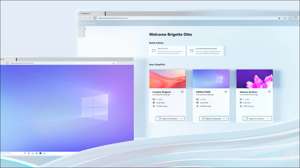Chạy vào các hàng trùng lặp hoặc thiếu trong bảng tính của bạn có thể là một vấn đề lớn. Cho dù đó là do lỗi nhập dữ liệu hoặc vấn đề nhập, sai lầm xảy ra. Chúng tôi sẽ chỉ cho bạn cách sửa các vấn đề này trong Bảng Excel .
Có thể tìm trùng lặp và Đánh dấu khoảng trống trong một tờ Excel sử dụng định dạng có điều kiện. Tuy nhiên, khi bạn đang làm việc với một bảng, hãy xử lý các vấn đề này thay vì chỉ làm nổi bật chúng thực sự có thể dễ dàng hơn một chút.
Xóa các hàng trùng lặp trong bảng Excel
Nếu bạn muốn Đánh dấu dữ liệu trùng lặp của bạn Để bạn có thể sửa nó, bạn sẽ muốn sử dụng định dạng có điều kiện được mô tả trước đó. Nhưng nếu bạn muốn chỉ cần xóa tất cả các hàng trùng lặp trong bảng, chỉ cần một vài cú nhấp chuột.
Chọn một ô trong bảng của bạn. Sau đó, hãy đến tab Thiết kế bảng hiển thị và nhấp vào "Xóa trùng lặp" trong phần Công cụ của ruy-băng.
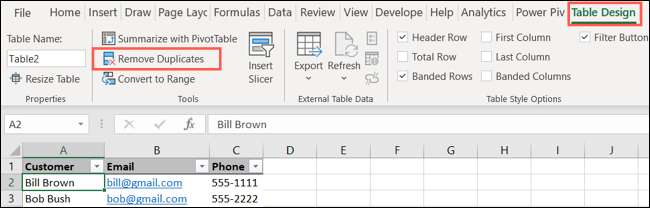
Bạn sẽ thấy cửa sổ Xóa trùng lặp mở. Nếu bảng của bạn có các tiêu đề, hãy chọn hộp cho tùy chọn đó. Những tiêu đề này sẽ hiển thị dưới dạng các tùy chọn chọn cột của bạn bên dưới. Nếu bạn không có tiêu đề, bạn sẽ chỉ thấy cột A, cột B, v.v.
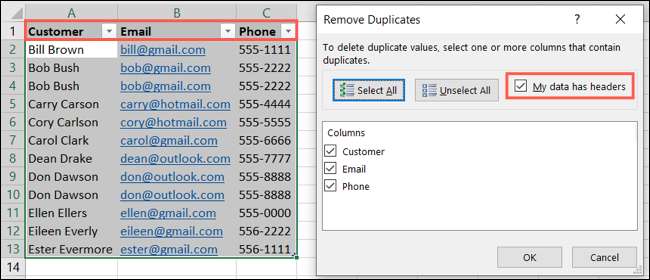
Sau đó, chọn các cột có dữ liệu trùng lặp bạn muốn xóa. Theo mặc định, tất cả các cột bảng được đánh dấu. Bạn có thể kiểm tra các cột cụ thể bằng cách nhấp vào "Bỏ chọn tất cả" và sau đó đánh dấu các cột riêng lẻ. Hoặc bạn có thể nhấp vào "Chọn tất cả" nếu bạn đổi ý.
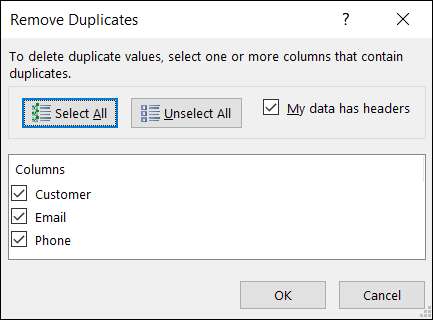
Khi bạn đã sẵn sàng, nhấp vào "OK." Bạn sẽ không thấy các bản sao được tô sáng cũng như bạn sẽ có bất kỳ dấu hiệu nào về những gì đã bị xóa. Nhưng bạn sẽ Xem số lượng các bản sao đã được tìm thấy và xóa.
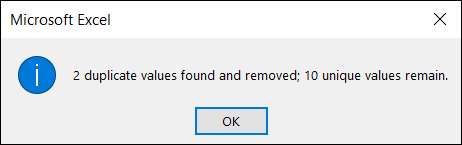
Để biết một ví dụ đơn giản sử dụng ảnh chụp màn hình bên dưới, bạn có thể thấy các bản sao trong bảng của chúng tôi và sau đó kết quả cuối sau khi xóa chúng.
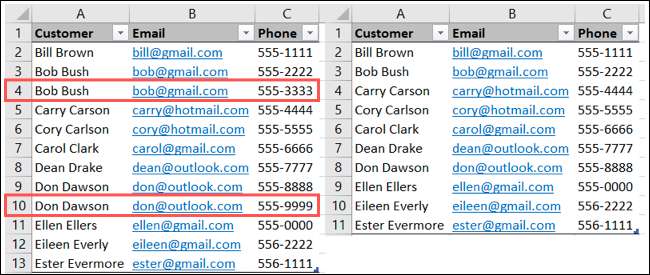
Loại bỏ các hàng trống trong bảng Excel
Đến Xóa hàng trống Trong bảng Excel của bạn, bạn sẽ Sử dụng tính năng bộ lọc . Vì các bảng đã có thể có các nút lọc trong các tiêu đề, bạn không phải thực hiện thêm một bước để bật các bộ lọc.
Mẹo: Nếu bạn không thấy các nút bộ lọc, hãy chuyển đến tab Thiết kế bảng và chọn hộp cho nút lọc.
Nhấp vào nút Bộ lọc trong một trong các tiêu đề cột của bạn. Ở dưới cùng của cửa sổ bật lên (tìm kiếm bên dưới), bỏ chọn hộp để chọn tất cả. Sau đó cuộn xuống dưới cùng của các mục, hãy chọn hộp để trống và nhấp vào "OK."
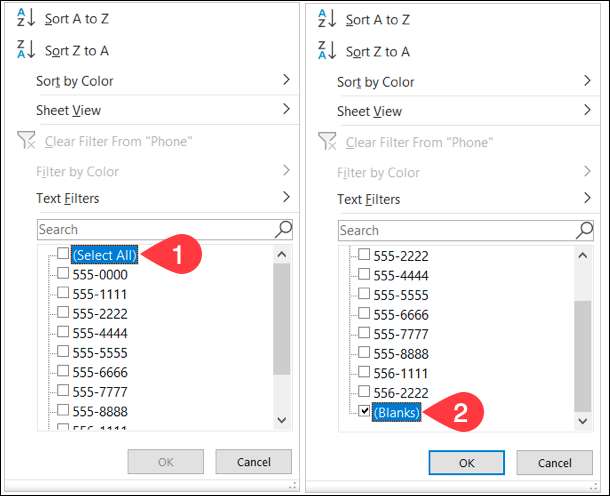
Ghi chú: Nếu bạn không thấy một tùy chọn cho các khoảng trống trong cài đặt bộ lọc, thì bạn không có bất kỳ trong cột bảng đó.
Tiếp theo, bạn sẽ thấy bảng điều chỉnh để chỉ hiển thị các hàng trống với dữ liệu còn lại bị ẩn khỏi chế độ xem. Sau đó, bạn có thể xóa các hàng trống. Bạn sẽ nhận thấy rằng các tiêu đề hàng được tô sáng màu xanh lam, khiến chúng dễ nhìn và chọn.
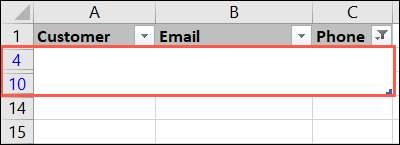
Chọn một hàng trống, nhấp chuột phải và chọn "Xóa hàng". Bạn có thể làm điều này cho mỗi hàng trống.
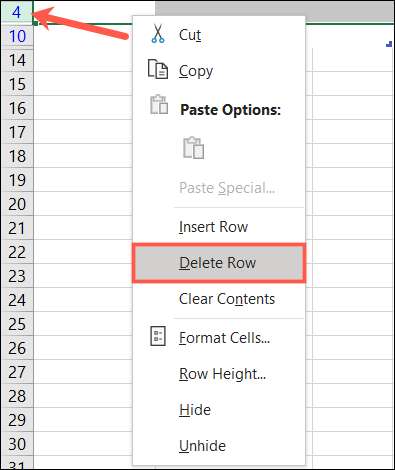
Cảnh báo: Không kéo qua các hàng trống để chọn và xóa chúng. Nếu bạn làm điều này, lựa chọn đó có thể bao gồm các hàng ẩn không trống.
Khi bạn đã xóa các hàng trống trong bảng, bạn có thể xóa bộ lọc. Nhấp vào nút Bộ lọc bên cạnh tiêu đề cột một lần nữa và chọn "Xóa bộ lọc từ."
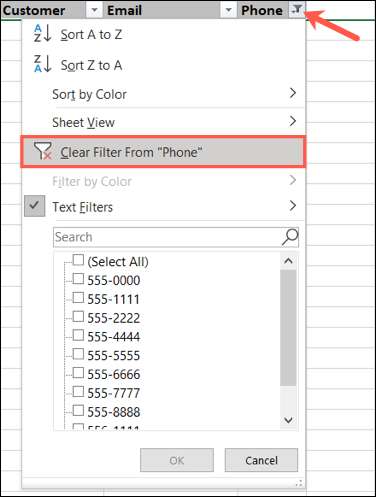
Sau đó, bạn sẽ thấy bàn của bạn trở lại chế độ xem bình thường và chưa được lọc với các hàng trống của bạn đã biến mất.
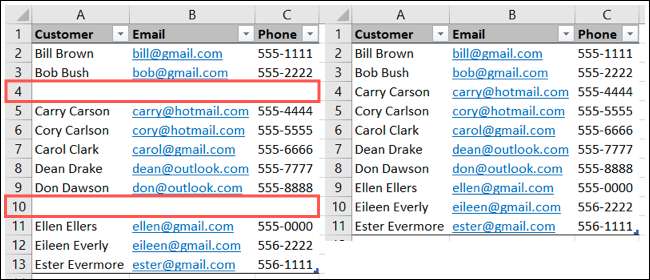
Để phân tích dữ liệu nâng cao trong Excel, hãy xem xét Tạo một bảng trục .